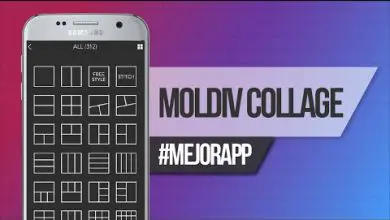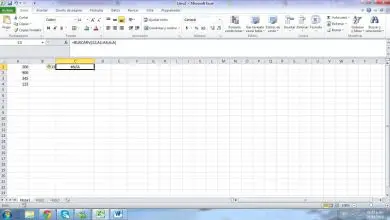Come aggiornare le app di Windows 10

Le app di Windows 10 si aggiornano automaticamente o manualmente. Puoi anche utilizzare una combinazione di entrambi i metodi a seconda di quando desideri installare aggiornamenti dell’app specifici. Ecco come aggiornare le app in Windows 10 con entrambi i metodi.
Come attivare e disattivare gli aggiornamenti automatici in Windows 10
Per impostazione predefinita, Windows 10 verifica e installa automaticamente gli aggiornamenti delle app più volte al giorno mentre il dispositivo è connesso a Internet.
Per attivare questa funzione dall’app Microsoft Store, fai clic sul menu con i puntini di sospensione, seleziona Impostazioni e regola l’opzione in Aggiorna app automaticamente.
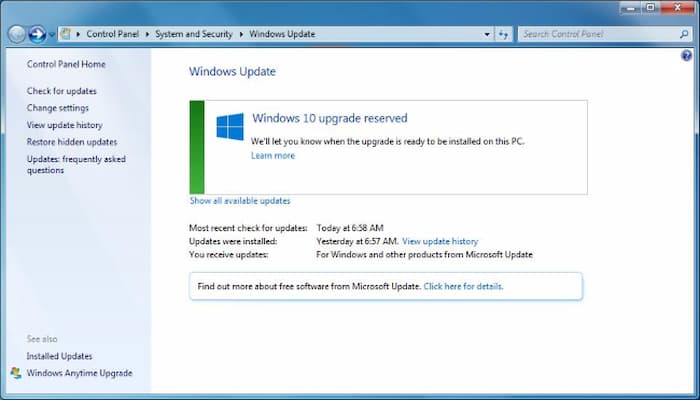
Come aggiornare manualmente le app di Windows 10
Se hai disattivato l’aggiornamento automatico delle app sul tuo computer o tablet Windows 10, puoi aggiornare le app manualmente nell’app di Microsoft Store.
Installa gli aggiornamenti manualmente quando desideri un aggiornamento dell’app specifico subito dopo il rilascio o se hai una connessione Internet lenta che non è in grado di gestire il download di file mentre svolgi altre attività.
- Apri l’app Store.
- Fare clic sui puntini di sospensione nell’angolo in alto a destra.
- Nel menu a discesa, fai clic su Download e aggiornamenti.
- Fare clic su Ottieni aggiornamenti.
Il tuo dispositivo deve rimanere connesso a Internet per Windows 10 per rilevare e scaricare gli aggiornamenti.
- L’ app Store verifica la presenza di aggiornamenti per tutte le app installate. Se viene rilevato un aggiornamento dell’app, l’aggiornamento lo installa automaticamente. Se le app sono aggiornate, viene visualizzato un messaggio che indica che sei pronto per iniziare.
Se ti è stato detto che è disponibile una nuova versione di un’app, ma non è stata visualizzata quando hai eseguito i passaggi precedenti, l’aggiornamento verrà distribuito gradualmente agli utenti in base alla regione, al tipo di dispositivo o alla versione del sistema operativo. Nella maggior parte dei casi, attendere 24 ore prima di controllare nuovamente l’aggiornamento.
- Se sono disponibili aggiornamenti, l’ avanzamento del download e dell’installazione per ciascuna app viene visualizzato sulla stessa schermata del pulsante Ottieni aggiornamenti. Chiudi l’app Store se lo desideri. Gli aggiornamenti continuano a essere installati in background.
Come aggiornare app non Microsoft Store
Il Microsoft Store aggiorna tutte le app di Windows 10 che hai scaricato. Aggiorna anche le app installate sul tuo computer o tablet prima dell’acquisto, a condizione che tali app siano elencate nello Store.
Per scoprire se un’app è compatibile con Microsoft Store, cerca il nome dell’app utilizzando lo strumento di ricerca nell’angolo in alto a destra dell’app.
Mentre la maggior parte delle moderne app di Windows 10 utilizza Microsoft Store, alcune app progettate per versioni precedenti del sistema operativo Windows non lo fanno. Diverse applicazioni moderne, come il browser Web Brave e il portafoglio di criptovaluta Exodus, possono essere scaricate solo da siti Web ufficiali.
Applicazioni come queste generalmente installano gli aggiornamenti tramite uno o più dei seguenti metodi.
- Automaticamente all’avvio: la maggior parte delle app verifica la presenza di un aggiornamento subito dopo l’apertura, purché sia disponibile una connessione Internet. Alcuni scaricano e installano l’aggiornamento in background, mentre altri presentano un messaggio pop-up che ti chiede di confermare l’aggiornamento dell’app.
- Controllo aggiornamento manuale: molte app hanno un collegamento in un menu di opzioni che verifica manualmente la presenza di aggiornamenti. Il browser Mozilla Firefox, ad esempio, offre un pulsante Verifica aggiornamenti nella schermata Opzioni > Impostazioni generali.
- Reinstallazione completa: alcune applicazioni non sono in grado di installare gli aggiornamenti e richiedono il download dell’ultima versione del software. L’app di solito presenta una notifica con un collegamento per il download.
Devo aggiornare tutte le mie app manualmente o automaticamente?
Ci sono diversi vantaggi nel consentire al tuo dispositivo Windows 10 di aggiornare automaticamente le app.
- Nuove funzionalità: le ultime funzionalità dell’app saranno disponibili subito dopo il rilascio di un aggiornamento.
- Maggiore sicurezza: le versioni più recenti delle app sono spesso più sicure delle versioni precedenti.
- Più tempo libero: non perderai tempo a cercare e installare gli aggiornamenti.

Alcune persone preferiscono controllare manualmente gli aggiornamenti con Windows 10 per i seguenti motivi
- App Education: controllando manualmente gli aggiornamenti, sai quali app sono state aggiornate.
- Ottieni rapidamente gli aggiornamenti delle app: l’avvio manuale di un controllo degli aggiornamenti è utile quando desideri una nuova versione di un’app specifica pochi minuti dopo il rilascio di un aggiornamento.
- Internet o hardware lenti: gli aggiornamenti automatici possono rallentare i dispositivi meno recenti e la velocità di Internet se più app si aggiornano contemporaneamente. La disabilitazione degli aggiornamenti automatici ti consente di aggiornare manualmente le app quando non utilizzi il tuo computer o tablet Windows 10.